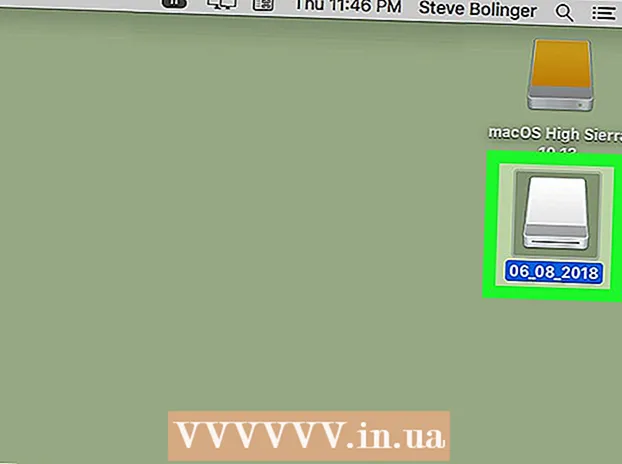Հեղինակ:
Charles Brown
Ստեղծման Ամսաթիվը:
7 Փետրվար 2021
Թարմացման Ամսաթիվը:
28 Հունիս 2024

Բովանդակություն
- Քայլել
- 2-րդ մասի 1-ը. Ձեր iPhone- ը զուգակցեք Bluetooth սարքի հետ
- 2-րդ մասի 2-ը. Խնդիրների լուծում, եթե ձեր iPhone- ի հետ զուգակցումը հաջող չէ
- Խորհուրդներ
Bluetooth սարքերը գնալով ավելի տարածված են դառնում, մասամբ մեքենա վարելիս բջջային հեռախոս պահելը արգելելու պատճառով: Բացի այդ, Bluetooth- ը շատ օգտակար է տվյալների փոխանակման համար: Bluetooth- ով ընդհանուր սարքերը ներառում են սմարթֆոններ, ականջակալներ և համակարգիչներ, բայց այդ տեխնոլոգիան ավելի ու ավելի է հանդիպում նաև բարձրախոսներում, անլար ստեղնաշարերում և ֆիթնես նվագախմբերում:Այսօր նույնիսկ մեքենաները հաճախ հագեցած են Bluetooth տեխնոլոգիայով: Բարեբախտաբար, Bluetooth սարքը ձեր iPhone- ի հետ զուգակցելը կամ միացնելը համեմատաբար հեշտ գործընթաց է:
Քայլել
2-րդ մասի 1-ը. Ձեր iPhone- ը զուգակցեք Bluetooth սարքի հետ
 Համոզվեք, որ ձեր iPhone- ն ու Bluetooth սարքը գտնվում են միմյանց սահմաններում: Bluetooth տեխնոլոգիան գործում է միայն այն դեպքում, երբ սարքերը տեղադրվում են միմյանց մոտ; առաջարկվում է առավելագույնը 10 մետր: Այնպես որ, եթե ցանկանում եք զուգավորել ձեր iPhone- ը, համոզվեք, որ մոտ եք Bluetooth սարքին:
Համոզվեք, որ ձեր iPhone- ն ու Bluetooth սարքը գտնվում են միմյանց սահմաններում: Bluetooth տեխնոլոգիան գործում է միայն այն դեպքում, երբ սարքերը տեղադրվում են միմյանց մոտ; առաջարկվում է առավելագույնը 10 մետր: Այնպես որ, եթե ցանկանում եք զուգավորել ձեր iPhone- ը, համոզվեք, որ մոտ եք Bluetooth սարքին:  Միացրեք Bluetooth սարքը: Նախքան ձեր iPhone- ը զուգավորելը, դուք պետք է միացնեք սարքը: Դուք նաև պետք է իմանաք, արդյոք տվյալ սարքն ունի Bluetooth- ի հատուկ պարամետր, այն դեպքում, երբ սարքը միացնելիս հնարավորությունն ավտոմատ չի միանում:
Միացրեք Bluetooth սարքը: Նախքան ձեր iPhone- ը զուգավորելը, դուք պետք է միացնեք սարքը: Դուք նաև պետք է իմանաք, արդյոք տվյալ սարքն ունի Bluetooth- ի հատուկ պարամետր, այն դեպքում, երբ սարքը միացնելիս հնարավորությունն ավտոմատ չի միանում: - Ձեզ կարող է անհրաժեշտ լինել կոճակով կամ անջատիչով ակտիվացնել Bluetooth գործառույթը: Optionգուշորեն ուսումնասիրեք սարքը `այս տարբերակը գտնելու համար:
- Եթե Bluetooth սարքը այլ սմարթֆոն կամ համակարգիչ է, գործառույթը միացնելու համար հարկավոր է բացել սարքի կարգավորումները և որոնել Bluetooth- ի կարգավորումները:
- Որոշ դեպքերում Bluetooth սարքը պետք է ամբողջությամբ լիցքավորված լինի կամ ունենա նոր մարտկոցներ: Դուք չեք կարող զուգակցել երկու սարքերը, եթե զուգակցման ժամանակ սարքն անջատված է:
 Միացրեք սարքի զուգավորման գործառույթը: Որոշ Bluetooth սարքերով նախ պետք է գործառույթն ակտիվացնել, որպեսզի սարքը տեսանելի դառնա: Տարբեր սարքերում այս ֆունկցիան ունի տարբեր անվանումներ, բայց սովորաբար այն կոչվում է «Դիտելի», «Տեսանելի» կամ անգլերենում ՝ «Գտնվելիք»:
Միացրեք սարքի զուգավորման գործառույթը: Որոշ Bluetooth սարքերով նախ պետք է գործառույթն ակտիվացնել, որպեսզի սարքը տեսանելի դառնա: Տարբեր սարքերում այս ֆունկցիան ունի տարբեր անվանումներ, բայց սովորաբար այն կոչվում է «Դիտելի», «Տեսանելի» կամ անգլերենում ՝ «Գտնվելիք»: - Այստեղ «հայտնաբերելի» նշանակում է, որ այլ Bluetooth սարքեր թույլատրվում են զուգակցվել այս սարքի հետ, եթե դրանք գտնվում են տիրույթում: Երբ սարքերը որոնում են մոտակա Bluetooth սարքերը, ձեր սարքը կհայտնվի ցուցակում, եթե այն հայտնաբերելի է:
- Եթե դա մի սարք է, որը միացնելիս ավտոմատ կերպով տեսանելի է դառնում, հավանաբար կարիք չկա փնտրել այս կարգավորումը:
 Բացեք ձեր iPhone- ը: Պարամետրերին հասնելու համար նախ պետք է ապակողպեք ձեր iPhone- ը:
Բացեք ձեր iPhone- ը: Պարամետրերին հասնելու համար նախ պետք է ապակողպեք ձեր iPhone- ը: - Սեղմեք տան կոճակը և ձեր բութ մատը պահեք դրա վրա, որպեսզի Touch ID գործառույթը կարողանա սկանավորել ձեր մատնահետքը:
- Եթե այս գործառույթը չունեք, տան կոճակը սեղմելուց հետո կարող եք մուտքագրել ձեր քառանիշ մուտքի կոդը:
 Գտեք և բացեք Կարգավորումներ ծրագիրը: Կարգավորումներ ծրագիրը կարող է ճանաչվել մոխրագույն պատկերակով `խորհրդանիշով, որը հիշեցնում է հանդերձանքի անիվը: Երբ այն գտնեք, հպեք դրան ՝ ծրագիրը բացելու համար:
Գտեք և բացեք Կարգավորումներ ծրագիրը: Կարգավորումներ ծրագիրը կարող է ճանաչվել մոխրագույն պատկերակով `խորհրդանիշով, որը հիշեցնում է հանդերձանքի անիվը: Երբ այն գտնեք, հպեք դրան ՝ ծրագիրը բացելու համար:  Հայտնվող ցուցակից ընտրեք Bluetooth- ը: Կարգավորումներ ծրագիրը բացելուց հետո դուք կգտնեք Bluetooth- ի կարգավորումը ինչ-որ տեղ ցուցակի վերևում ՝ Airplane mode- ով, Wi-Fi- ով և բջջային ցանցով ցուցակում: Հպեք Bluetooth- ին `Bluetooth կարգավորումների հաջորդ էջին անցնելու համար:
Հայտնվող ցուցակից ընտրեք Bluetooth- ը: Կարգավորումներ ծրագիրը բացելուց հետո դուք կգտնեք Bluetooth- ի կարգավորումը ինչ-որ տեղ ցուցակի վերևում ՝ Airplane mode- ով, Wi-Fi- ով և բջջային ցանցով ցուցակում: Հպեք Bluetooth- ին `Bluetooth կարգավորումների հաջորդ էջին անցնելու համար:  Միացրեք ձեր iPhone- ի Bluetooth գործառույթը: Հաջորդ էջում կտեսնեք մեկ տարբերակ, այն է ՝ Bluetooth- ը միացնելով սահիկով: Հպեք սահնակին ՝ կոճակը աջ սահեցնելու համար, այժմ կտեսնեք, որ սահողի ֆոնը դառնում է կանաչ:
Միացրեք ձեր iPhone- ի Bluetooth գործառույթը: Հաջորդ էջում կտեսնեք մեկ տարբերակ, այն է ՝ Bluetooth- ը միացնելով սահիկով: Հպեք սահնակին ՝ կոճակը աջ սահեցնելու համար, այժմ կտեսնեք, որ սահողի ֆոնը դառնում է կանաչ: - Դուք նախ կարող եք տեսնել բեռնման խորհրդանիշը, որը նման է մի փոքր փոքր գծերի ՝ շրջանաձև տեսքով:
- Եթե դուք ակտիվացրել եք Bluetooth հատկությունը, ապա սահիկի ներքևում կհայտնվի հետևյալ հաղորդագրությունը. «Այժմ հայտնաբերելի է որպես« iPhone ______- ից »:
 Bluetooth սարքը փնտրեք «Սարքեր» բաժնի ցուցակում: Այժմ, երբ Bluetooth- ն ակտիվացրել եք iPhone- ում, ձեր iPhone- ը կփնտրի մոտակա Bluetooth սարքերը: Տեսեք, արդյոք հայտնվող ցանկում կարող եք գտնել ձեր ուզած սարքը:
Bluetooth սարքը փնտրեք «Սարքեր» բաժնի ցուցակում: Այժմ, երբ Bluetooth- ն ակտիվացրել եք iPhone- ում, ձեր iPhone- ը կփնտրի մոտակա Bluetooth սարքերը: Տեսեք, արդյոք հայտնվող ցանկում կարող եք գտնել ձեր ուզած սարքը: - Հուսով եմ, որ ձեր ուզած սարքը միակ Bluetooth սարքն է, որը հայտնվում է ցուցակում: Եթե տեսնում եք բազմաթիվ սարքեր, փորձեք պարզել սարքի ապրանքանիշը և տեսակը, քանի որ դա թույլ կտա սարքը ճանաչել ցուցակում:
 Ձեր iPhone- ը զուգակցեք Bluetooth սարքի հետ: Դուք դա անում եք ՝ սարքի անունը հպելով, հենց որ այն հայտնվի մատչելի սարքերի ցուցակում:
Ձեր iPhone- ը զուգակցեք Bluetooth սարքի հետ: Դուք դա անում եք ՝ սարքի անունը հպելով, հենց որ այն հայտնվի մատչելի սարքերի ցուցակում: - Երբեմն նախ պետք է գաղտնաբառ մուտքագրեք: Արտադրողների կողմից սահմանված ընդհանուր գաղտնաբառերն են, օրինակ, 0000, 1111 կամ 1234: Փորձեք այս գաղտնաբառերից որևէ մեկը ՝ տեսնելու, թե արդյոք դրանք ընդունվում են: Եթե ոչ, դիմեք սարքի գործառնական հրահանգներին: Որոշ դեպքերում, օրինակ համակարգիչների հետ, դուք պետք է ինքներդ մուտքագրեք գաղտնաբառը:
- Սպասեք մինչ ծանուցում ստանաք, որ ձեր iPhone- ը զուգակցվել է Bluetooth սարքի հետ:
 Համոզվեք, որ երկու սարքերն էլ միմյանց սահմաններում են, մինչ դրանք օգտագործում եք: Մնացեք սարքի տիրույթում, մինչ սարքերը զուգակցված են միմյանց հետ, կամ կապը կկորչի: Եթե հեռանաք, հավանաբար ստիպված կլինեք նորից կապվել:
Համոզվեք, որ երկու սարքերն էլ միմյանց սահմաններում են, մինչ դրանք օգտագործում եք: Մնացեք սարքի տիրույթում, մինչ սարքերը զուգակցված են միմյանց հետ, կամ կապը կկորչի: Եթե հեռանաք, հավանաբար ստիպված կլինեք նորից կապվել: - Ձեր iPhone- ի և սարքի մեկ անգամ զուգակցվելուց հետո սարքը միշտ տեսանելի կմնա ցուցակում, հենց որ ձեր iPhone- ը Bluetooth- ը ակտիվացնեք: Ուստի հարկավոր չէ հաջորդ անգամ սարքը զուգակցել ձեր iPhone- ի հետ, եթե ձեր iPhone- ին չասեք, որ «մոռանա» սարքը:
2-րդ մասի 2-ը. Խնդիրների լուծում, եթե ձեր iPhone- ի հետ զուգակցումը հաջող չէ
 Որոշեք, արդյոք ձեր iPhone- ը չափազանց հին է: Որոշ դեպքերում iPhone- ը չափազանց հին է Bluetooth տեխնոլոգիայի համար: Դա կարող է լինել iPhone 4-ի կամ ավելի հին դեպքում, քանի որ 4S- ի iPhone- ի բոլոր տարբերակները ունեն ստանդարտ Bluetooth:
Որոշեք, արդյոք ձեր iPhone- ը չափազանց հին է: Որոշ դեպքերում iPhone- ը չափազանց հին է Bluetooth տեխնոլոգիայի համար: Դա կարող է լինել iPhone 4-ի կամ ավելի հին դեպքում, քանի որ 4S- ի iPhone- ի բոլոր տարբերակները ունեն ստանդարտ Bluetooth:  Վերագործարկեք Bluetooth սարքը: Հնարավոր է, որ դուք սարքը միացրել եք շատ ուշ, մինչ ձեր iPhone- ը փնտրում էր մատչելի սարքեր, կամ էլ որևէ այլ խնդիր ծագել է: Փորձեք վերագործարկել սարքը ՝ տեսնելու համար, որ դա օգնում է:
Վերագործարկեք Bluetooth սարքը: Հնարավոր է, որ դուք սարքը միացրել եք շատ ուշ, մինչ ձեր iPhone- ը փնտրում էր մատչելի սարքեր, կամ էլ որևէ այլ խնդիր ծագել է: Փորձեք վերագործարկել սարքը ՝ տեսնելու համար, որ դա օգնում է:  Վերագործարկեք ձեր iPhone- ը: Դա կարող է լինել նաև ձեր iPhone- ը, որը դուք չեք կարող զուգակցվել Bluetooth սարքի հետ: Եթե դեռ խնդիրներ ունեք, փորձեք վերագործարկել ձեր iPhone- ը և կրկին զուգակցվել:
Վերագործարկեք ձեր iPhone- ը: Դա կարող է լինել նաև ձեր iPhone- ը, որը դուք չեք կարող զուգակցվել Bluetooth սարքի հետ: Եթե դեռ խնդիրներ ունեք, փորձեք վերագործարկել ձեր iPhone- ը և կրկին զուգակցվել:  Համոզվեք, որ ձեր iPhone- ում տեղադրված է iOS- ի վերջին տարբերակը: Երբեմն զուգավորումը ձախողվում է, քանի որ ձեր iPhone օպերացիոն համակարգը թարմացված չէ:
Համոզվեք, որ ձեր iPhone- ում տեղադրված է iOS- ի վերջին տարբերակը: Երբեմն զուգավորումը ձախողվում է, քանի որ ձեր iPhone օպերացիոն համակարգը թարմացված չէ: - Կրկնօրինակեք ձեր iPhone- ը iCloud- ի կամ iTunes- ի միջոցով և միացրեք ձեր հեռախոսը ադապտերին: Այժմ միացեք Wi-Fi ցանցին, եթե ձեր հեռախոսն արդեն միացված չէ: Բացեք «Կարգավորումներ» հավելվածը և հպեք «Ընդհանուր»: Դրանից հետո հպեք Softwareրագրաշարի թարմացման վրա: Եթե թարմացում կա, հպեք «Ներբեռնել և տեղադրել», հիմա մուտքագրեք ձեր անցակոդը: Տեղադրումն ավարտելուց հետո ձեր iPhone- ը կվերագործարկվի, ապա ձեզ հարկավոր է կարգաբերել որոշ պարամետրեր, ինչպիսիք են iCloud- ը: Ապա կարող եք կրկին փորձել միանալ Bluetooth- ին:
 Անջատեք Bluetooth սարքը և նորից միացեք: Ձեր iPhone- ին ստիպեք «մոռանալ» Bluetooth սարքը և նորից տեղադրել iPhone- ը հայտնագործելի ռեժիմով `նորից սարքեր որոնելու համար: Դրանից հետո նորից միացեք Bluetooth սարքին:
Անջատեք Bluetooth սարքը և նորից միացեք: Ձեր iPhone- ին ստիպեք «մոռանալ» Bluetooth սարքը և նորից տեղադրել iPhone- ը հայտնագործելի ռեժիմով `նորից սարքեր որոնելու համար: Դրանից հետո նորից միացեք Bluetooth սարքին:
Խորհուրդներ
- Նախ համոզվեք, որ սարքը, որը ցանկանում եք միացնել, ունի Bluetooth: Եթե սարք եք գնում `Bluetooth- ով օգտագործելու համար, նախ համոզվեք, որ այն ունի Bluetooth:
- Bluetooth- ի զուգավորման մասին գլուխը փնտրեք սարքի օգտագործողի ձեռնարկում: Այստեղ դուք կգտնեք օգտակար խորհուրդներ, թե ինչպես կարելի է Bluetooth սարքը զուգակցել այլ սարքերի հետ, ինչպիսիք են ձեր iPhone- ը: